使用以下步骤可以将项目图形与 AEC 项目标准同步。
注: 如果已在标准配置中选择了自动同步或半自动同步,则每次打开项目图形时,将自动开始同步。
- 打开要同步的项目图形。
- 依次单击

 .
. 
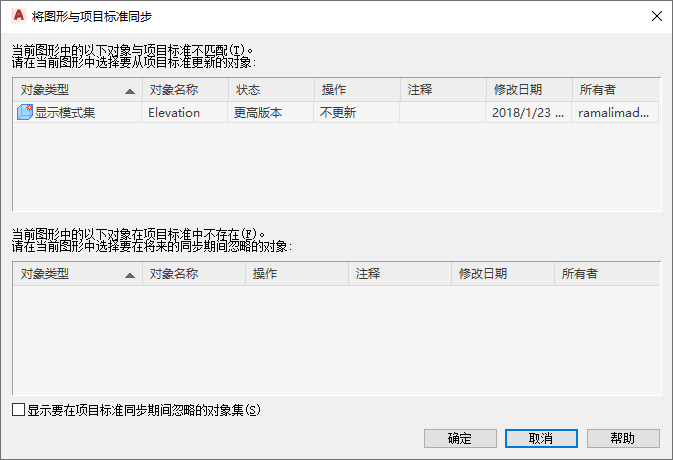
将项目图形与 AEC 标准同步
此时将显示两个列表。顶部列表显示了在项目标准中具有相应样式或显示设置的样式或显示设置,但它们是比标准样式或显示设置版本更低的版本,或者是非标准(更高)版本。底部列表显示了在标准中没有相应样式或显示设置的样式或显示设置(未标准化样式和显示设置)的列表。
- 若要同步更低版本或非标准(更高)版本的样式或显示设置,请从“操作”下拉列表中选择“从标准更新”。
- 若要跳过更低版本或非标准(更高)版本的样式或显示设置,请从“操作”下拉列表中选择“不更新”。
在这种情况下,非标准版本暂时会保留在项目图形中,并且不会随着标准版本更新。下一次同步图形时,这些样式或显示设置将作为更低版本或非标准版本再次列出。
- 若要忽略更低版本或非标准版本的样式或显示设置,请从“操作”下拉列表中选择“忽略”。
在这种情况下,在将来的同步中不会再次列出非标准版本,除非选中了“显示要在项目标准同步期间忽略的对象集”,或在“样式管理器”或“显示管理器”中删除了样式或显示设置对应的“忽略”标记,如“从同步中排除样式和显示设置的步骤”中所述。
只应在明确定义的异常情况(即您已确定样式或显示设置无需与项目标准保持一致)下使用“忽略”选项。
- 若要跳过未标准化的样式或显示设置,请从“操作”下拉列表中选择“跳过”。
下一次同步图形时,这些样式或显示设置会作为未标准化对象而再次列出。
注: 不能在此处将未标准化的样式和显示设置升级为标准样式和显示设置。为此,需要将未标准化的样式添加到项目标准中,如“将标准样式从项目图形添加到项目标准图形”中所述。 - 若要忽略未标准化的样式或显示设置,请从“操作”下拉列表中选择“忽略”。
在这种情况下,在将来的同步中不会再次列出未标准化的对象,除非选中了“显示要在项目标准同步期间忽略的对象集”,或在“样式管理器”或“显示管理器”中删除了样式或显示设置对应的“忽略”标记,如“从同步中排除样式和显示设置的步骤”中所述。
- 单击“确定”。